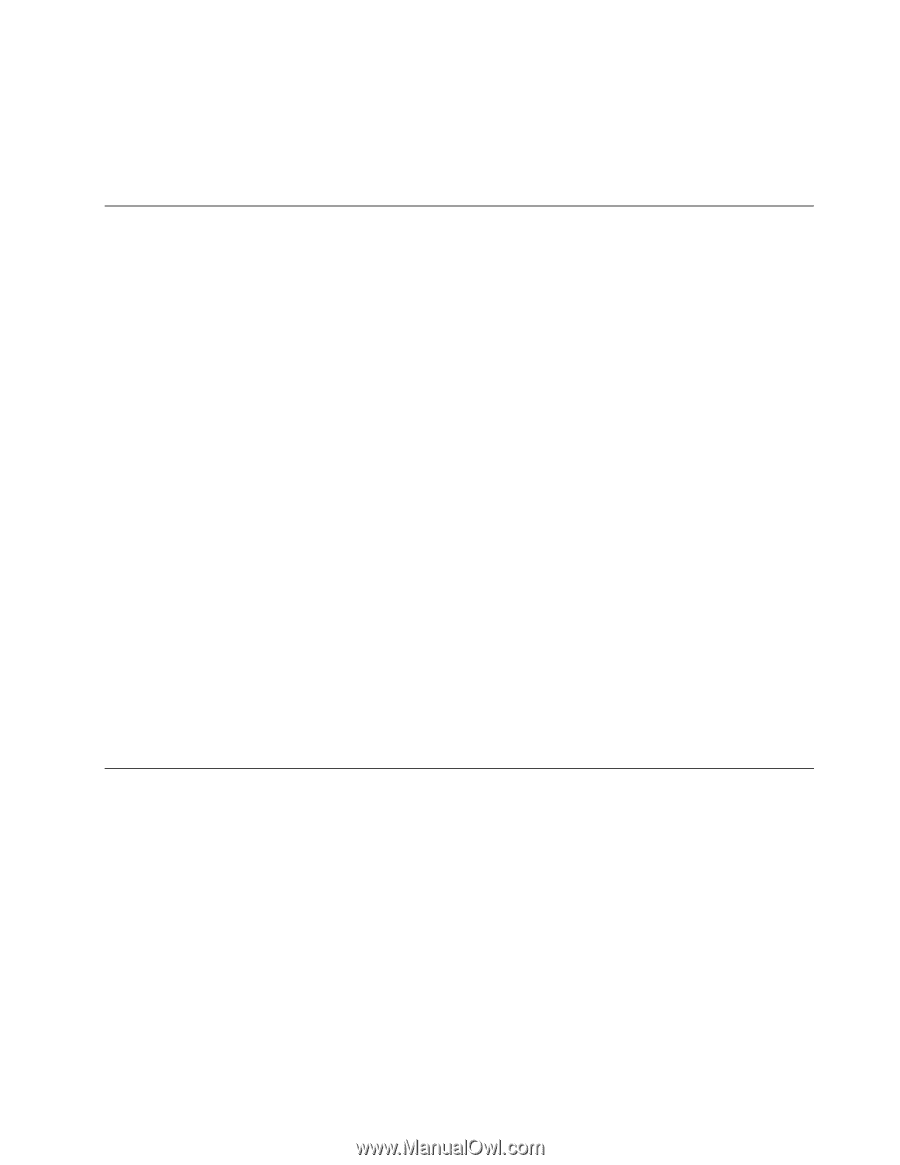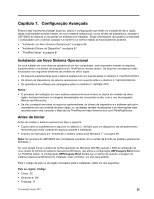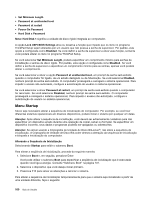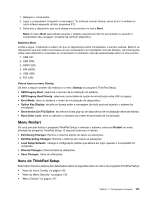Lenovo ThinkPad Edge E425 (Brazillian Portuguese) User Guide - Page 117
Instalando Drivers de Dispositivo, Instalando o driver do leitor de cartões de mídia 4 em 1
 |
View all Lenovo ThinkPad Edge E425 manuals
Add to My Manuals
Save this manual to your list of manuals |
Page 117 highlights
Nota: Se você remover a unidade de disco rígido do computador com um processador de núcleo único e instalá-la em um computador com um processador de núcleo duplo, poderá obter acesso à unidade de disco rígido. No entanto, o contrário não se aplica: Se você remover a unidade de disco rígido de um computador com um processador de dois núcleos (dual core) e instalá-la no computador com um processador básico único, não será possível obter acesso à unidade de disco rígido. Instalando Drivers de Dispositivo Para instalar drivers de dispositivos, vá para: http://www.lenovo.com/support Instalando o driver do leitor de cartões de mídia 4 em 1 Para utilizar o leitor de cartões de mídia 4 em 1, é necessário fazer o download e instalar o Ricoh Multi Card Reader Driver. Para fazer o download, visite o Web site da Lenovo em: http://www.lenovo.com/ThinkPadDrivers Instalando o suporte ao chipset Intel para Windows 2000/XP/Vista/7 Antes de iniciar a instalação, copie todos os subdiretórios e arquivos no diretório C:\SWTOOLS em um dispositivo de armazenamento removível para evitar a perda de arquivos durante a instalação. Para instalar o suporte ao chipset Intel para Windows 2000/XP/Vista/7, faça o seguinte: 1. Restaure a pasta C:\SWTOOLS da cópia de backup feita antes do início da instalação. 2. Execute o arquivo infinst_autol.exe no diretório C:\SWTOOLS\DRIVERS\INTELINF. Instalando drivers e software Os drivers de dispositivos são fornecidos no diretório C:\SWTOOLS\DRIVERS de sua unidade de disco rígido. Também será necessário instalar o software aplicativo fornecido no diretório C:\SWTOOLS\APPS em sua unidade de disco rígido. Para fazer isso, consulte as instruções em "Reinstalando aplicativos e drivers de dispositivo pré-instalados" na página 67. Nota: Se não conseguir encontrar os arquivos suplementares, os drivers de dispositivo e o software aplicativo necessários em sua unidade de disco rígido, ou se desejar receber atualizações e as informações mais recentes sobre eles, vá para o Web site do ThinkPad em: http://www.lenovo.com/ThinkPadDrivers ThinkPad Setup Seu computador contém um programa chamado ThinkPad Setup que permite selecionar vários parâmetros de configuração. Para iniciar o ThinkPad Setup, faça o seguinte: 1. Para se proteger contra perda acidental de dados, faça backup do Registro de seu computador. Consulte o "Executando operações de backup e recuperação" na página 64. 2. Se a unidade de disquete estiver conectada ao computador, remova qualquer disquete da unidade e, em seguida, desligue o computador. 3. Ligue o computador. Quando a tela de logotipo for exibida, pressione a tecla F1. O menu principal do programa ThinkPad Setup é aberto. Se você tiver definido uma senha de supervisor, um menu do programa ThinkPad Setup será mostrado após a digitação da senha. Você pode iniciar o ThinkPad Setup ao pressionar Enter em vez de digitar a senha de supervisor. No entanto, não é possível alterar os parâmetros que são protegidos por essa senha. Para obter informações adicionais, consulte o "Utilizando Senhas" na página 53. Capítulo 7. Configuração Avançada 97